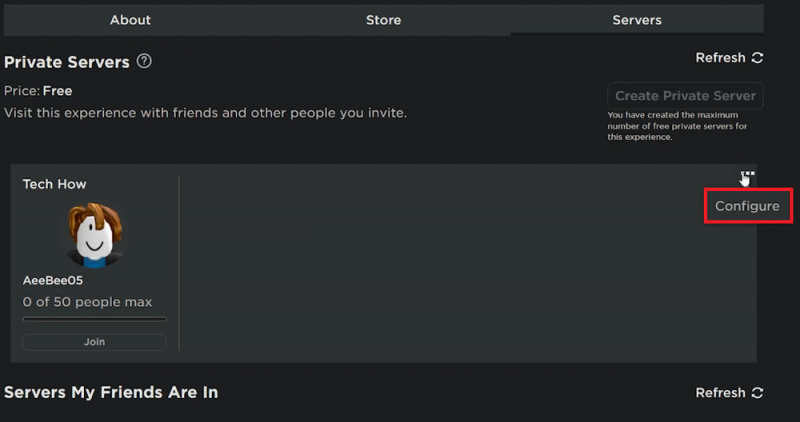Как разрешить друзьям присоединяться к частному серверу Roblox — Туториал
Вступление
Приготовьтесь погрузиться в мир Roblox с друзьями на ваших собственных условиях! В этом простом руководстве вы узнаете, как разрешить друзьям присоединиться к вашему личному серверу Roblox, превратив ваш игровой опыт в персонализированное приключение. Узнайте, как настроить параметры вашего сервера на Roblox.com, включив опцию «Разрешенные друзья», чтобы поделиться весельем со своим кругом. Независимо от того, хотите ли вы совместно создавать креативные сборки или вместе изучать игры, это руководство упростит настройку вашего частного сервера, гарантируя, что вы и ваши друзья будете наслаждаться Roblox на вашей личной цифровой игровой площадке.
Настройка вашего частного сервера Roblox для друзей
Приглашение друзей для персонализированной игры
Создать приватный сервер в Roblox и пригласить друзей просто:
Доступ к Roblox
-
Открытие Roblox: Запустите предпочитаемый веб-браузер и посетите Roblox.com.
-
Вход в систему: Войдите в свою учетную запись Roblox.
Настройка приватного сервера
-
Переход к вашему серверу: Перейдите на страницу, для которой вы создали частный сервер. На странице «Опыт» найдите вкладку «Серверы».
-
Настройка сервера: В разделе «Частные серверы» найдите свой сервер. Нажмите на три точки, чтобы открыть меню, затем выберите «Настроить».
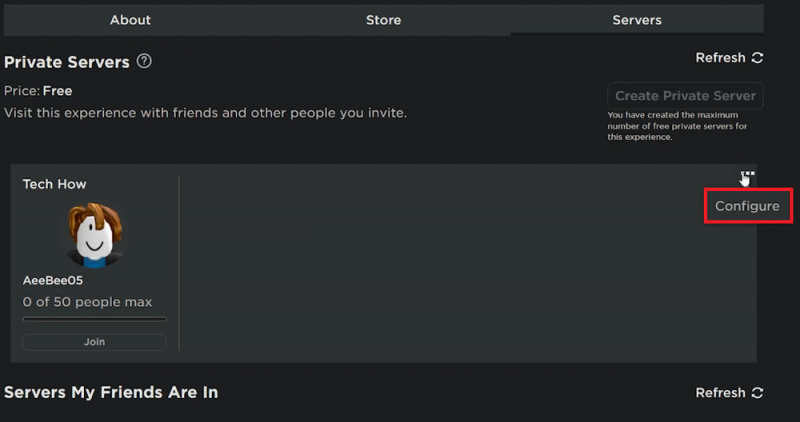
Настройте параметры приватного сервера Roblox
-
Включение доступа друзей: В разделе “Настройки конфигурации” включите опцию «Разрешенные друзья».
-
Приглашение друзей: После включения вы можете поделиться ссылкой на личный сервер с друзьями, что позволит им присоединиться без особых усилий.
Включение опции «Разрешить присоединение»
Необходимый шаг для предоставления общего доступа к вашему личному серверу
Для успешного приглашения друзей на ваш личный сервер Roblox:
Активация Разрешения на присоединение
-
Обязательная настройка: Убедитесь, что в настройках вашего сервера включена опция “Разрешить присоединение”. Это важно для следующих шагов.
-
Эффект отключения: Если эта опция отключена, вы не сможете включить “Разрешенные друзья” или поделиться ссылкой на свой сервер.
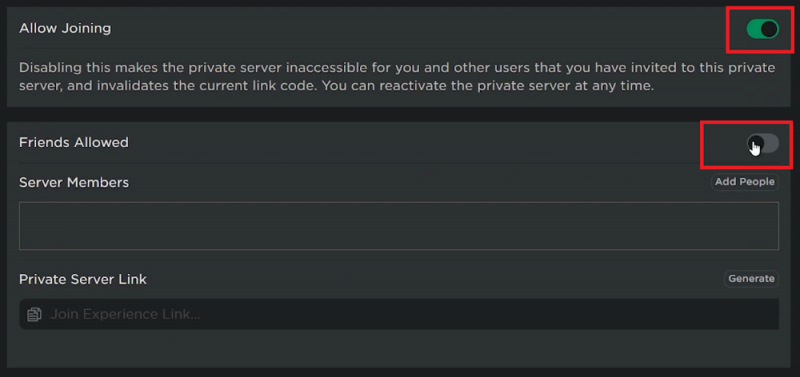
Включите опции “Разрешить присоединение” и “Разрешены друзья”
Пригласите друзей на свой персональный опыт в Roblox
Создайте приватную игровую сессию
Если вы хотите более эксклюзивную игровую среду:
Переход к вашим творениям
-
Доступ к вашему профилю: Нажмите на свое имя пользователя в верхней панели навигации на Roblox.com, чтобы перейти в свой профиль.
-
Выбор вашего творения: Перейдите в раздел “Творения” и выберите опыт, который вы хотите разместить на частном сервере.
-
Применение настроек сервера: Выполните те же действия, что и выше, чтобы разрешить друзьям подключаться к вашему личному серверу.
Такой подход позволяет вам создать приватную и контролируемую среду в вашем пользовательском интерфейсе Roblox, идеально подходящую для игры с друзьями без вмешательства извне.
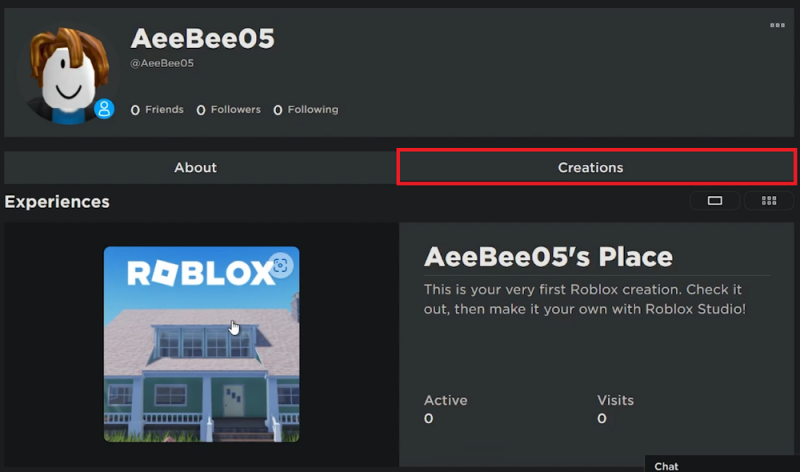
Профиль Roblox > Творения
-
Как мне разрешить друзьям присоединяться к моему личному серверу Roblox?
Войдите в Roblox, перейдите на свой личный сервер в разделе «Серверы», нажмите «Настроить» и включите опцию «Друзья разрешены».
-
Необходимо ли включать опцию «Разрешить присоединение», чтобы приглашать друзей?
Да, опция «Разрешить присоединение» должна быть включена, чтобы активировать «Разрешенные друзья» и поделиться ссылкой на свой личный сервер.
-
Могу ли я пригласить друзей на приватный сервер игры Roblox, которую я создал?
Абсолютно! Перейдите в раздел «Творения» в своем профиле, выберите свой опыт и выполните те же действия, чтобы пригласить друзей.
-
Понадобится ли моим друзьям специальная ссылка для подключения к моему личному серверу?
Да, после настройки вашего сервера вы можете поделиться уникальной ссылкой со своими друзьями, чтобы они могли присоединиться.
-
Что, если я больше не хочу, чтобы другие пользователи присоединялись к моему личному серверу?
Вы можете отключить опцию «Друзья разрешены» в любое время, чтобы другие пользователи не могли присоединиться к вашему серверу.